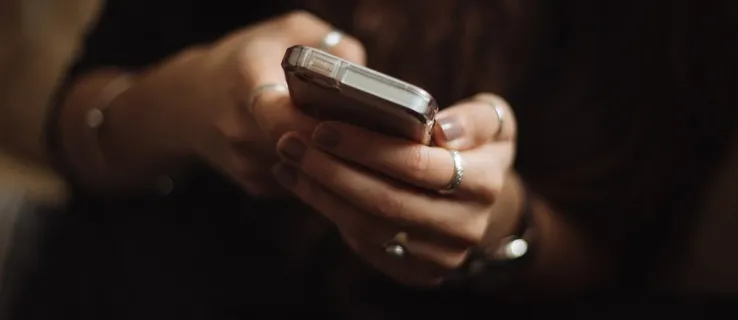بطريقة ما ، تسمح لك Amazon بأخذ كاميرا Echo Show الخاصة بك أينما ذهبت. طالما يمكنك الوصول إلى اتصال إنترنت لائق ، ستتمكن من معاينة البث المباشر من جهازك.
من المسلم به أن القيام بذلك ليس بديهيًا تمامًا ، وهناك بعض الإعدادات التي يجب تعديلها ، لكننا سنأخذك خلال عملية الإعداد في كل خطوة على الطريق حتى تتمكن من الاتصال بسرعة بجهاز Echo الخاص بك ، أينما كنت.
هيا بنا نبدأ.
هل يمكنني عرض كاميرا Echo Show من هاتفي؟
Drop In هي ميزة تسمح للآخرين بالظهور على شاشة Echo Show دون سابق إنذار. لا يوجد رنين – يظهر المتصل فقط على شاشتك ويمكنه رؤية وسماع كل ما يحدث.
بغض النظر عن مخاوف الخصوصية ، تمنحك هذه الميزة خيار الاتصال بجهاز Echo الخاص بك عن بُعد ومعرفة ما يحدث في غرفة معينة.
باستخدام Drop In
للبدء ، ستحتاج إلى تنزيل تطبيق Alexa وتثبيته على هاتفك الذكي. إذا كنت تستخدم التطبيق بالفعل ، فانتقل إلى PlayStore أو App Store وتأكد من تحديث التطبيق.
بعد ذلك ، يمكنك المتابعة لإعداد Drop In:
- قم بتشغيل تطبيق Alexa وانقر فوق رمز الهامبرغر للكشف عن القائمة.
- حدد الإعدادات واختر Echo Show الذي ترغب في تمكين Drop In من أجله. توجد أجهزة الصدى ضمن علامة التبويب “الأجهزة” .
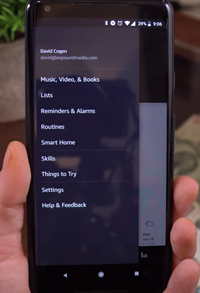
- في قائمة الإعدادات ، حدد ميزة Drop In وحدد On للسماح لجهات الاتصال بالتنزيل.

- ارجع واضغط على أيقونة المحادثات في أسفل الشاشة واختر أيقونة الشخص للوصول إلى جهات الاتصال .
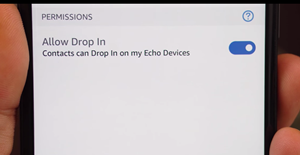
- حدد جهة اتصال وانقر فوق الزر الموجود بجوار جهات الاتصال يمكن أن تسقط على أجهزة الصدى الخاصة بي لتبديلها.
توجد معلومات الاتصال الخاصة بك في الجزء العلوي من قائمة جهات الاتصال الخاصة بك ، وقد تحتاج إلى السماح لها يدويًا بتطبيق Drop In. عند التمكين ، يتم منح أذونات Drop In لجميع أفراد الأسرة في حساب معين.
هذه الميزة متاحة في جميع أجهزة Echos ، وليس فقط في سلسلة Show. إذا كان Echo لا يحتوي على كاميرا ، فإن النظام يسقط على الميكروفون ومكبرات الصوت.
كيفية استخدام Drop In
بمجرد الانتهاء من إعداد كل شيء ، يصبح Droping In على Echo Show الخاص بك أمرًا سهلاً للغاية. افتح تطبيق Alexa وانقر على أيقونة فقاعة الكلام للوصول إلى قائمة المحادثات ، ثم حدد Drop In وسترى قائمة بجميع الأجهزة المتاحة. اضغط على برنامج Echo Show الخاص بك ، وستتمكن من المشاهدة الحية وسماع كل شيء داخل نطاق الجهاز.
بصرف النظر عن الإسقاط من هاتفك الذكي ، يمكنك أيضًا القيام بذلك بين عرضين من عروض الصدى. ما عليك سوى قول “Alexa ، Drop In في المنزل / المكتب / غرفة الأطفال” وسيتم إنشاء الاتصال في بضع ثوانٍ. إذا منحك أحد المستخدمين الإذن ، فاستخدم “Alexa ، Drop In على [اسم جهة الاتصال]” بدلاً من ذلك.

ميزات الإسقاط
يقدم Drop In بعض الميزات التي يمكن أن تكون ملائمة جدًا لمالكي برنامج Echo Show.
أولاً ، لا تتفاجأ إذا أصبحت شاشة Drop In فاترة لبضع ثوانٍ عند إنشاء اتصال. هذه ميزة أمان تتيح للطرف الآخر الاستعداد قبل بدء الدردشة معك.
بالإضافة إلى ذلك ، تحتوي أجهزة Echo أيضًا على إشعار “نشط مؤخرًا” الذي يستخدم مستشعرات الحركة المدمجة لمعرفة ما إذا كان هناك شخص ما بالقرب من الجهاز. قد يبدو هذا كطريقة أخرى لانتهاك خصوصيتك ، ولكنه قد يكون مفيدًا لأغراض تتعلق بأمن المنزل.
هناك أيضًا خيار لإيقاف تشغيل الكاميرا. عند استخدام تطبيق Alexa ، ما عليك سوى النقر على زر الكاميرا لتعطيله. إذا كنت تحاول الوصول إلى Echo Show الخاص بك من Echo آخر ، فقط قل ، “Video off”.
ملاحظة: يحتوي برنامج Echo Show 5 على شاشة فعلية تغطي كاميرا الجهاز. تأكد من إيقاف تشغيل الشاشة عندما تريد الوصول إلى الجهاز عن بُعد.
افكار اخيرة
في وقت كتابة هذا التقرير ، كانت الطريقة الوحيدة لعرض كاميرا Echo Show هي عبر ميزة Drop In. سيكون من الرائع أن يكون لديك امتيازات إدارية والوصول إلى الكاميرا بنقرة واحدة ، ولكن في الوقت الحالي ، هذا هو خيارك الأفضل.
أين تحتفظ ببرنامج Echo Show الخاص بك؟ هل فكرت في إضافة كاميرات مراقبة ذكية إلى منزلك؟ أعطنا اثنين سنتك في قسم التعليقات أدناه.